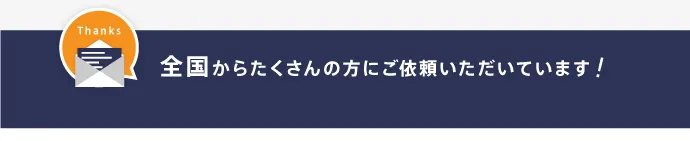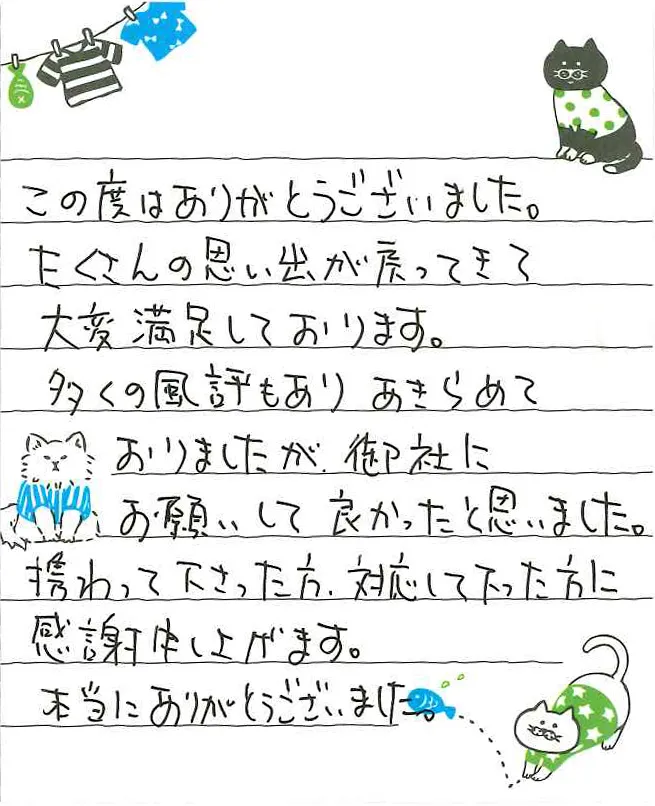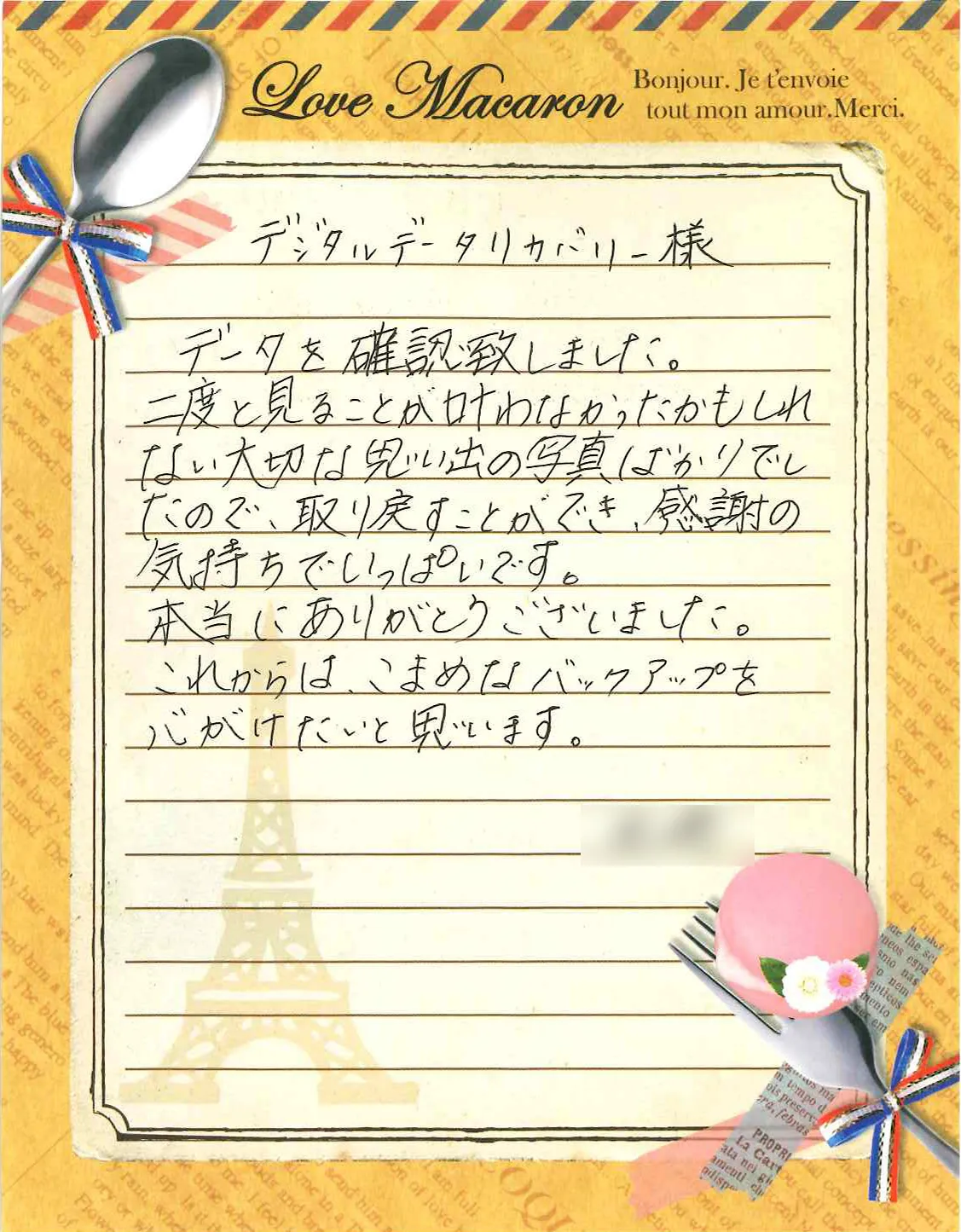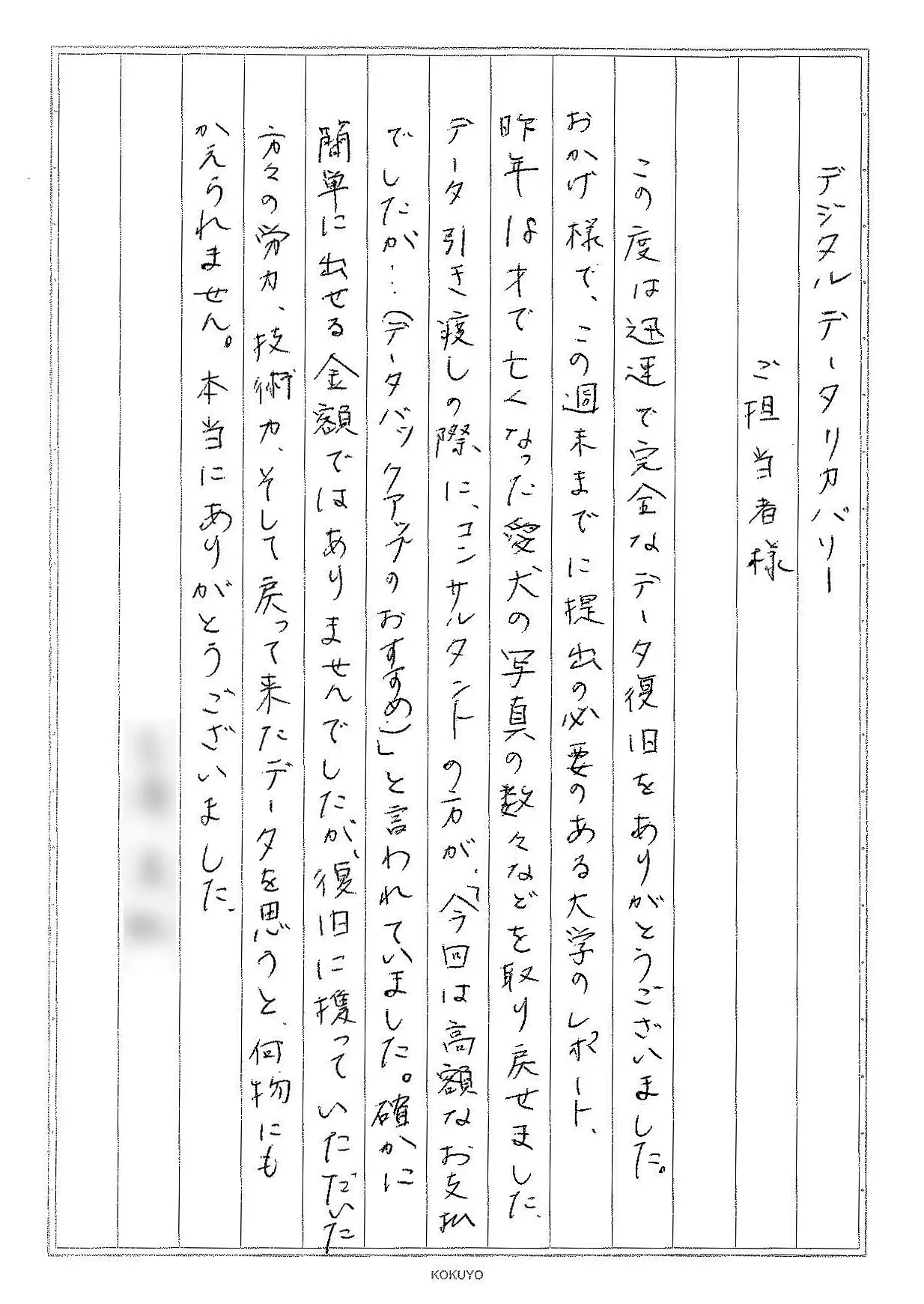Mac miniを使っていると、SDカードが認識されない問題に直面することがあります。この問題は、データ消失のリスクを伴うため、特にデータのバックアップがない場合は、慎重に対処する必要があります。本記事では、SDカードがMac miniで認識されない主な原因と、その対処法について詳しく解説します。
目次
Mac miniでSDカードが認識されない原因

SDカードがMac miniで認識されない原因は、物理的な問題から設定やソフトウェアに関する問題までさまざまです。以下に、よくある原因をまとめました。
SDカードが正しく挿入されていない
意外に見落としがちですが、SDカードが正しく挿入されていないと、Mac miniはSDカードを認識できません。まずはSDカードがきちんと奥まで挿入されているか確認しましょう。
USBポートやSDカードリーダーの故障
SDカードを外付けカードリーダー経由で使用している場合、リーダーや接続しているUSBポートに問題がある可能性があります。別のポートや他のリーダーを試してみてください。
Finderの設定が不適切
Finderで「外部ディスク」を表示する設定が無効になっている場合、SDカードが認識されても表示されません。Finderの環境設定を確認しましょう。
ディスクユーティリティで認識されない
ディスクユーティリティでSDカードが表示されていない場合、カード自体が故障している可能性があります。ディスクユーティリティを開き、SDカードが表示されるか確認します。
SDカードのフォーマット形式が不適切
SDカードのフォーマット形式がMacでサポートされていない場合、認識できないことがあります。APFSやHFS+、FAT、exFAT形式でフォーマットされているか確認しましょう。
SDカードまたはリーダーの物理的な損傷
SDカードやカードリーダーに物理的な損傷がある場合、Mac miniはそれを認識できません。別のデバイスでカードを試してみるか、損傷がないか確認してください。
SDカードが寿命で故障している場合、個人での修復はほぼ不可能です。大切なデータがあるなら、無理な操作は避けて、早急にデータ復旧の専門業者に相談するのが賢明です。
専門業者は、高度な技術を使い、故障したSDカードから安全にデータを復旧します。特に物理的な損傷や通常のソフトで復元できない場合、早めの依頼が復旧成功の鍵となります。
業者を選ぶ際は、無料の初期診断や見積もりがあるか確認することが大切です。
デジタルデータリカバリーは、物理・論理障害のどちらにも対応し、46万件以上の実績(算出期間:2011年1月1日~)をもとに迅速対応しています。無料の初期診断も提供していますので、ぜひお気軽にご相談ください。
Mac miniでSDカードが認識されない場合の対処法
上記の原因に基づいて、具体的な対処法を以下に示します。各対処法は、SDカードの接続問題からソフトウェア設定の調整まで幅広くカバーしています。
SDカードの接続を確認する
まずは基本的な接続を確認します。SDカードが正しく挿入されているか、別のリーダーやUSBポートを試してみましょう。
- SDカードが正しく挿入されているか確認する。
- 別のUSBポートに接続してみる。
- 別のSDカードリーダーを使用する。
Finderの設定を確認する
Finderの設定で「外部ディスク」が表示されるように設定する必要があります。
- Finderを開く。
- 「Finder」>「環境設定」>「サイドバー」を選択。
- 「外部ディスク」にチェックを入れる。
ディスクユーティリティでの確認と修正
SDカードが認識されていない場合、ディスクユーティリティを使って修正できることがあります。
- 「ディスクユーティリティ」を開く。
- SDカードがリストに表示されているか確認する。
- 表示されている場合、マウントまたはFirst Aidを実行する。
SDカードのフォーマットを修正する
SDカードのフォーマットがMacでサポートされている形式か確認し、必要に応じてフォーマットし直します。
- SDカードをディスクユーティリティで確認する。
- フォーマットがAPFS、HFS+、FAT、exFATのいずれかであるか確認する。
- 必要に応じて、フォーマットを変更しデータをバックアップする。
SMCおよびNVRAMのリセットを実行する
SMCやNVRAMの設定が原因でSDカードが認識されない場合があるため、これらのリセットを試みることで問題を解決できることがあります。
- Macの電源を切る。
- SMCをリセットするために、電源ケーブルを外し数秒待ってから再接続する。
- NVRAMをリセットするには、Macを再起動し、起動音が聞こえたらすぐに「Option + Command + P + R」を押し続ける。
SDカードリーダーやSDカード自体の交換
上記の方法で解決しない場合、SDカードやカードリーダー自体に問題がある可能性があります。別のデバイスで確認するか、交換を検討しましょう。
- 別のデバイスでSDカードを確認する。
- 別のSDカードリーダーを試す。
- それでも解決しない場合は、新しいSDカードまたはリーダーを購入する。
データ復旧業者に依頼する

上記の対処法を試してもSDカードがMac miniで認識されない場合、SDカード自体が物理的に損傷している可能性があります。この場合、自力でデータを復旧するのは難しいため、専門のデータ復旧業者に依頼することをおすすめします。データ復旧のプロは、物理障害のあるSDカードからでもデータを復元できる可能性があります。
重要なデータが含まれている場合は、早めにプロのサポートを受けることで、データ消失のリスクを最小限に抑えることができます。データ復旧業者への相談は初回無料で行える場合が多いので、問題を早急に解決したい場合はぜひ検討してみてください。
官公庁、国立大学法人、上場企業
多くのお客様にご利用いただきました

※ 掲載の許可を得た法人様の一部を紹介させていただいております。
よくある質問
いえ、かかりません。当社では初期診断を無料で実施しています。お客様の機器に初期診断を行って初めて正確なデータ復旧の費用がわかりますので、故障状況を確認しお見積りをご提示するまで費用は頂いておりません。
※ご郵送で機器をお預けいただいたお客様のうち、チェック後にデータ復旧を実施しない場合のみ機器の返送費用をご負担頂いておりますのでご了承ください。
営業時間は以下の通りになっております。
土日祝日問わず、年中無休でお電話でのご相談・復旧作業・ご納品・アフターサービスを行っています。
電話受付:0:00~24:00 (24時間対応)
来社受付:9:30~21:00
復旧できる可能性がございます。
弊社では他社で復旧不可となった機器から、データ復旧に成功した実績が多数ございます。 他社大手パソコンメーカーや同業他社とのパートナー提携により、パートナー側で直せない案件を数多くご依頼いただいており、様々な症例に対する経験を積んでおりますのでまずはご相談ください。
この記事を書いた人

デジタルデータリカバリー データ復旧エンジニア
累計相談件数46万件以上のデータ復旧サービス「デジタルデータリカバリー」において20年以上データ復旧を行う専門チーム。
HDD、SSD、NAS、USBメモリ、SDカード、スマートフォンなど、あらゆる機器からデータを取り出す国内トップクラスのエンジニアが在籍。その技術力は各方面で高く評価されており、在京キー局による取材実績も多数。2021年に東京都から復旧技術に関する経営革新優秀賞を受賞。